Fedora 26 instalējiet Nvidia Optimus grafikas draiverus
Šajā rakstā es parādīšu, kā Fedora 26 instalēt Nvidia draiverus. Sāksim. Es izmantoju Fedora 26 KDE darbvirsmu. Citiem Fedora 26 galddatoriem process ir līdzīgs.

Pēc noklusējuma jaunākā Fedora versija, kas šajā rakstā ir Fedora 26, izmanto atvērtā koda jaunos Nvidia draiverus. Šajā rakstā es parādīšu, kā Fedora instalēt patentētos Nvidia draiverus. Es savā klēpjdatorā ASUS Zenbook UX303UB lietoju Nvidia GeForce 940M grafikas karti. Tas atbalsta Nvidia Optimus tehnoloģiju. Tāpēc es to varu palaist kopā ar savu Intel HD Graphics hibrīdās grafikas konfigurācijā. Šai funkcijai jābūt visām jaunajām Nvidia kartēm.
PIEZĪME. Pirms turpināt draivera instalēšanu, pagrieziet drošu sāknēšanu no BIOS.
Vispirms pārbaudīsim, vai operētājsistēma ir noteikusi mūsu NVIDIA grafisko karti. Lai to izdarītu, palaidiet šādas komandas:
lspci | grep 'VGA \ | NVIDIA'
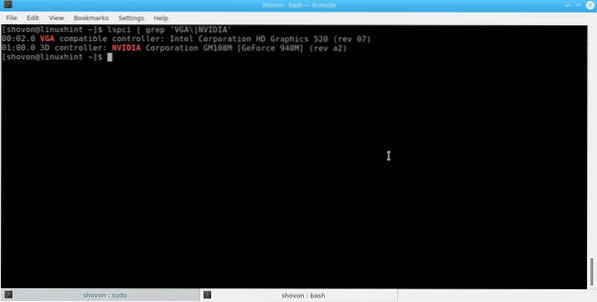
Var redzēt, ka Fedora 26 atklāja mana klēpjdatora Intel HD Graphics 520 un Nvidia GeForce 940M grafiku. Ja redzat 2 šādas grafikas kartes, tas nozīmē, ka jūsu Nvidia grafikas karte atbalsta Optimus, un jūs varat sekot šai apmācībai un sagaidīt, ka viss darbosies. Pretējā gadījumā var gadīties, ka jūsu grafiskā karte ir pārāk jauna vai arī Optimus netiek atbalstīts.
Pārbaudiet, vai tiek izmantots nouveau draiveris, ar šādu komandu:
“Lsmod | grep “nouveau” ”
Var redzēt, ka jaunais vadītājs ir aktīvs.
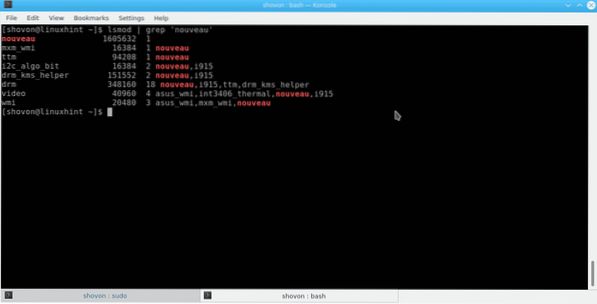
Tagad es instalēšu Nvidia patentēto grafiku, izmantojot kameni. Ja vēlaties uzzināt, kamene ļoti labi pārvalda hibrīdo Nvidia grafiku Linux. Tas ir pietiekami gandrīz visiem jaunākajiem Nvidia grafiskajiem klēpjdatoriem / piezīmjdatoriem.
Lai instalētu kameni, vispirms mums jāpievieno kamenes krātuve Fedora 26.
Lai to izdarītu, palaidiet šādas komandas:
sudo dnf -y --nogpgcheck instalēt http: // instalēt.Linux.ncsu.edu / pub / yum / itecs / public / kamene / fedora $ (apgr./min -E% fedora) / noarch / kamene-release-1.2-1.noarhs.apgr./min
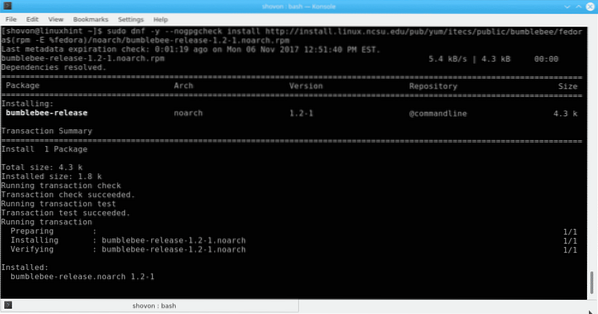
sudo dnf -y --nogpgcheck instalēt http: // instalēt.Linux.ncsu.edu / pub / yum / itecs / public / kamene-nonfree / fedora $ (apgr./min -E% fedora) / noarch / kamene-nonfree-release-1.2-1.noarhs.apgr./min
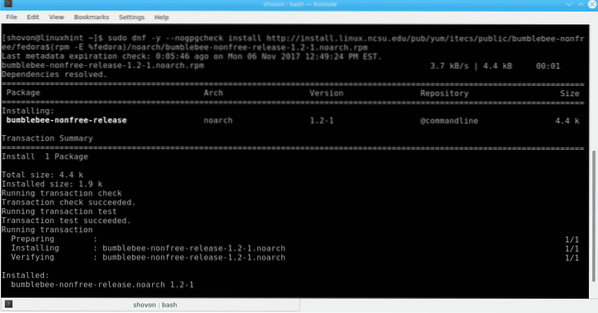
Pirms kamenes instalēšanas neaizmirstiet atjaunināt kodolu. Man vispār bija problēmas ar tā neuzlabošanu. Lai atjauninātu kodolu, palaidiet šādu komandu:
sudo dnf atjaunināšanas kodola kodols-kodola kodols-moduļi kodols-moduļi-papildus
Pēc šīs palaišanas restartējiet datoru. Pašreizējo kodola versiju varat pārbaudīt ar šādu komandu:
uanme -r
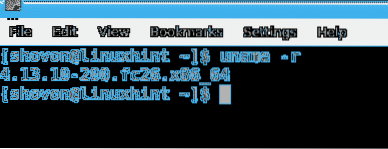
Tagad mēs varam instalēt kameni. Lai instalētu kameni, izpildiet šo komandu un nospiediet
sudo dnf instalēt kamene-nvidia bbswitch-dkms primus kodola-devel
Ja šī komanda jums nedarbojas, izmēģiniet šo komandu:
sudo dnf instalējiet kamene-nvidia bbswitch-dkms VirtualGL.x86_64 VirtualGL.i686 primus.x86_64 primus.i686 kodola attīstība
Jums vajadzētu redzēt šādu informāciju terminālā. Nospiediet 'y' un nospiediet

Instalēšana jāsāk. Tā var lūgt jūs pārbaudīt atslēgu, ja gadījumā tā notiek, vienkārši ierakstiet “y” un nospiediet

Tagad pievienojiet savu lietotāju kamenes grupai ar šādu komandu:
usermod -a -G kamene YOUR_USERNAME
Dažreiz instalēšana nedarbosies, ja operētājsistēmai nenodosiet kodola parametru 'pcie_port_pm = off'. To izdarīt ir patiešām viegli, vienkārši atveriet failu / etc / default / grub ar šādu komandu:
sudo nano / etc / default / grub

Pievienojiet iezīmēto sadaļu GRUB_CMDLINE_LINE un saglabājiet failu. Pēc tam atjauniniet grub ar šādu komandu:
sudo grub2-mkconfig -o / boot / efi / EFI / fedora / grub.cfg

Kad šīs darbības ir pabeigtas, restartējiet datoru.
Tagad jūs varat pārbaudīt kamenes instalēšanu ar šādu komandu:
sudo kamene-nvidia - pārbaudiet
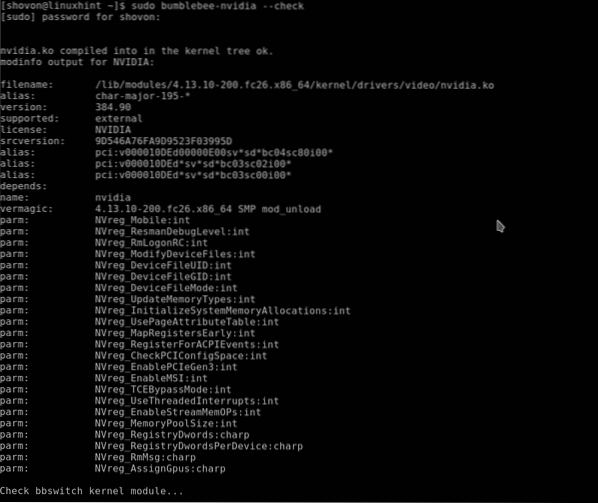
Nvidia iestatījumos varat arī pārbaudīt, vai Nvidia draiveris darbojas.
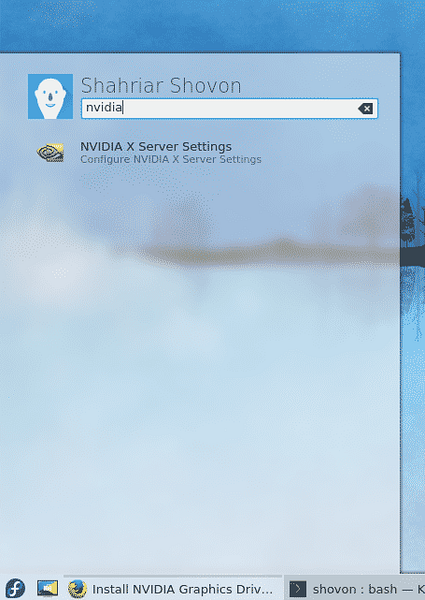
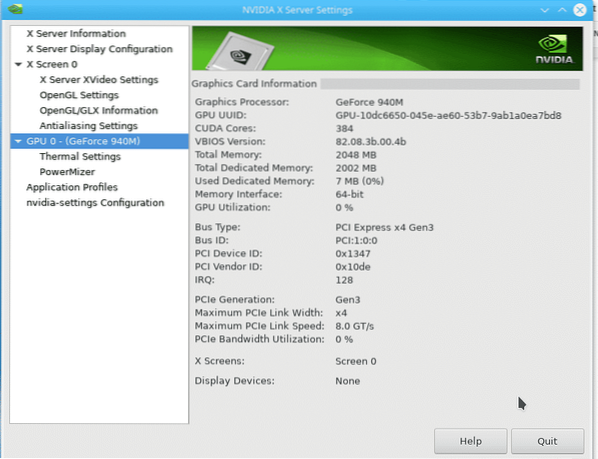
No nākamā attēla var redzēt, ka tas darbojas pareizi.
Lai atinstalētu Nvidia draiverus, palaidiet šādu komandu:
sudo dnf noņemt kamene-nvidia bbswitch-dkms primus kodola-devel
Nospiediet 'y' un pēc tam nospiediet
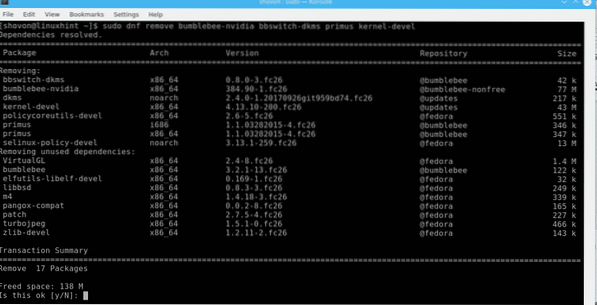
Pēc tam izpildiet šo komandu, lai noņemtu pārējās kamenes atkarības:
sudo dnf autoremove
Tagad restartējiet datoru, Nvidia draiveris ir jānoņem, un jaunie draiveri atkal sāks darboties.
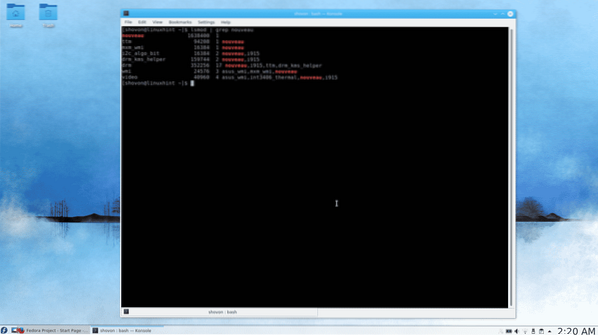
Var redzēt, ka atkal tiek izmantoti jaunie draiveri.
Tādā veidā jūs instalējat un atinstalējat Nvidia draiverus vietnē Fedora 26. Paldies, ka izlasījāt šo rakstu.
 Phenquestions
Phenquestions


